Kurzanleitung zur Behebung des 404-Fehlers für WordPress-Websites
Veröffentlicht: 2020-04-04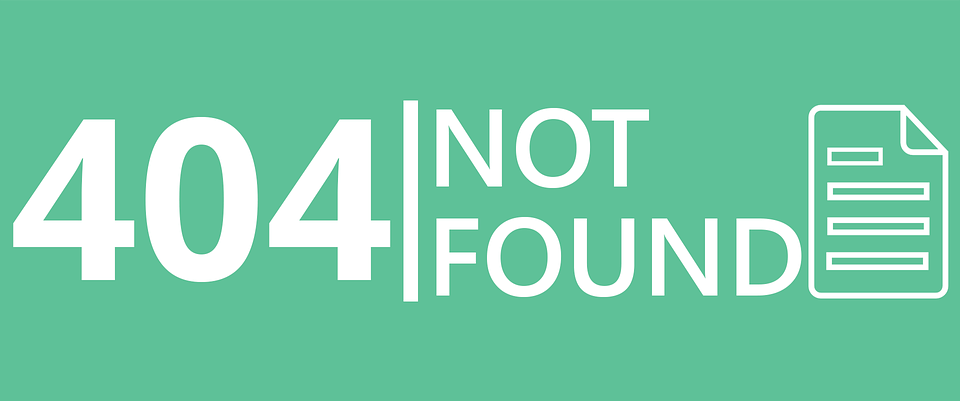
Die WordPress 404-Fehlermeldung ist wie eine Plage für Ihre WordPress-Site: Ein Besucher, der sie auf Ihrer Website erlebt, muss fliehen. Es kommt oft als „404 nicht gefunden“- oder „Seite nicht gefunden“-Meldung. Wie Sie mit 404 nicht gefundenen WordPress-Problemen auf Ihrer Website umgehen, hilft festzustellen, ob Besucher auf Ihrer Website bleiben oder schnell zur Konkurrenz wechseln. Außerdem könnte es die SEO-Rankings Ihrer Website beeinflussen.
Die 404-Fehlermeldung ist nicht spezifisch für WordPress. Es ist lediglich ein Standardfehlercode (der Server ist in Ordnung), der bedeutet, dass die angeforderte Webseite nicht gefunden werden kann und daher eine Fehlermeldung oder eine leere Seite auf dem Bildschirm Ihres Besuchers erscheint. Der 404-Fehler kann manchmal aus folgenden Gründen auftreten:
- Auf einer WordPress-Website wurden Änderungen vorgenommen
- Eine falsch eingegebene URL
- Caching-Probleme
- Ein Problem mit Ihren DNS-Einstellungen (Domain Name Server).
- Themen oder Plugins hinzugefügt, die Ihre Einrichtung beeinträchtigt haben.
Das Beheben des WordPress 404-Fehlers ist normalerweise ein einfacher Prozess. Und ich werde Ihnen in dieser umfassenden Anleitung zur Behebung des 404-Fehlers für WordPress-Websites sagen, wie Sie das Problem beheben können.
Beheben der WordPress 404-Fehler auf Websites
Wenn Sie zuvor die URL einer Seite bearbeitet haben und auf einen Menülink auf Ihrer Website oder einen Link in Ihrer Seite/Ihrem Beitrag klicken und feststellen, dass dies zu einer 404-Fehlerseite führt, besteht der erste Schritt zur Fehlerbehebung darin, zu dieser Seite zu navigieren Aussehen > Menüs oder die Seite/den Beitrag (indem Sie ihn in Ihrem WordPress-Dashboard bearbeiten), der den defekten Link enthält, und die URL reparieren. Dazu bearbeiten Sie den Seiten-/Menülink, kopieren die neue URL und ändern die Menüelemente und/oder Links mit dieser neuen URL. Wenn das Ihr Problem behebt, können Sie loslegen. Wenn nicht, lesen Sie weiter.
Manchmal verschwindet ein 404-Fehler „nicht gefundene Seite“ von selbst. Es ist wahrscheinlich, dass der Fehler auf einen schlechten Service Ihres Webhosting-Anbieters zurückzuführen ist. Bevor Sie also versuchen, die Methoden zur Fehlerbehebung in diesem Handbuch zu verwenden, beginnen Sie am besten damit, die Aktualisierung Ihrer Website zu erzwingen (indem Sie den Cache Ihres Browsers leeren und aktualisieren) und geben Sie ihm dann fünf bis zehn Minuten Zeit, um das Problem von selbst zu beheben.
Wenn die 404-Fehlermeldung jedoch länger als zehn Minuten anhält, könnte davon ausgegangen werden, dass ein zugrunde liegendes Problem mit Ihrer WordPress-Site, -Seite oder -URL vorliegt. In diesem Fall können Sie die folgenden möglichen Lösungen für 404-Fehlermeldungen ausprobieren:
- Ihre WordPress-Permalinks müssen zurückgesetzt werden
Meistens besteht der schnellste Weg, einen WordPress 404-Fehler zu beheben, darin, einfach deine Permalinks neu zu speichern. Dies liegt daran, dass eine häufige Ursache für 404-Nachrichten darauf zurückzuführen ist, wie WordPress Ihre Permalinks generiert. Beim Einrichten Ihrer WordPress-Website stehen Ihnen mehrere Optionen zur Verfügung, mit denen Sie Ihre Beiträge und Seitenlinks formatieren können.
Um Permalinks auf Ihrer WordPress-Site erneut zu speichern oder zu bearbeiten, müssen Sie sich bei Ihrem WordPress-Dashboard anmelden und zu Einstellungen > Permalinks gehen. Scrollen Sie dann nach unten und tippen Sie auf die Schaltfläche Speichern , um Ihr WordPress mit den richtigen Einstellungen zu aktualisieren. Nachdem Sie einmal gespeichert haben, klicken Sie erneut auf Speichern, da normalerweise 2 Speichervorgänge erforderlich sind, um die Änderungen zu übernehmen (Sie können es sich genauso gut angewöhnen, die Permalinks zweimal zu speichern). Wenn Sie fertig sind, versuchen Sie, auf Ihre Posts zuzugreifen, um zu prüfen, ob das Problem mit dem 404-Fehler behoben ist.
Wenn das Speichern von Permalinks die 404-Fehlermeldung nicht behoben hat, können Sie alternativ versuchen, die Permalinks manuell zurückzusetzen. Um Permalinks in WordPress manuell zurückzusetzen, greifen Sie über FTP auf Ihre WordPress-Site-Dateien zu. Sobald Sie mit FTP verbunden sind, suchen Sie im Stammverzeichnis Ihrer Website (/public_html) nach der .htaccess-Datei und bearbeiten Sie sie dann mit dem entsprechenden Code.
Der passende Code für eine Website hängt von der Domain der Website ab, zum Beispiel:
- Eine Website mit der Hauptdomain : WordPress-Website auf der Hauptdomain, zB www.xyz.com
- Eine in einer Subdomain installierte Website: WordPress-Site, die in einer Subdomain installiert wurde, z. B. blog.xyz.com
- Eine Website in einem Unterverzeichnis: eine WordPress-Website, die in einem Unterverzeichnis registriert ist, z. B. www.xyz.com/blog
Wenn Sie mit der Dateibearbeitung und dem Hochladen der aktualisierten .htaccess-Datei fertig sind, aktualisieren Sie Ihre Seite und überprüfen Sie Ihre Posts und Seiten, um zu sehen, ob der WordPress 404-Seitenfehler behoben wurde.

- Deaktivieren Sie Ihr WordPress-Design und Ihre Plugins
Manchmal werden zusätzliche Themes und Plugins auf Ihrer WordPress-Website verwendet, um die Funktionalität zu erhöhen. Diese Themen und Plugins können die URL-Struktur der Website beeinflussen, wenn die Einstellungen falsch konfiguriert sind (oder wenn es Probleme damit gibt). Sie können einen 404-Fehler beheben, indem Sie Ihr Design und Ihre Plugins auf zwei Arten deaktivieren:
1. Wenn Sie Zugriff auf Ihr WordPress-Dashboard haben:
Navigieren Sie in Ihrem Dashboard zu Plugins . Führen Sie als nächstes den folgenden Prozess für jedes der Plugins durch:
- Bewegen Sie die Maus über das Plugin und klicken Sie auf die Schaltfläche Deaktivieren .
- Greifen Sie auf Ihre Website zu, um zu prüfen, ob der 404-Fehler behoben ist.
- Wenn der 404-Fehler weiterhin besteht, reaktivieren Sie das Plug-in, das Sie gerade deaktiviert haben.
- Gehen Sie dann zum nächsten Plugin und wiederholen Sie Schritt 1 und 2, bis Sie das fehlerhafte Plugin gefunden haben.
Wenn Sie alle Ihre Plugins deaktiviert haben und der Fehler weiterhin besteht, müssen Sie auch Ihr aktives Design überprüfen, um sicherzustellen, dass es nicht die Ursache für die 404-Fehlermeldung auf Ihrer Website ist. Das Deaktivieren eines aktiven Designs ist viel schneller als das Deaktivieren von Plugins, da es nur ein aktives Design gibt, das Sie überprüfen müssen.
Sie können dies tun, indem Sie zur Registerkarte Aussehen > Themen gehen und Ihr aktives Thema in ein anderes Thema ändern. Sobald Sie dies getan haben, greifen Sie auf Ihre Seite oder Beiträge zu und prüfen Sie dann, ob der WordPress 404-Fehler behoben wurde. Obwohl das Wechseln des WordPress-Themes und das Konfigurieren des neuen etwas umständlich sein kann, lohnt es sich, wenn die 404-Fehlermeldung verschwindet. Sie können jederzeit einen Entwickler beauftragen, Ihr Lieblingsthema für Sie zu reparieren.
2. Wenn Sie keine Möglichkeit haben, auf Ihr Dashboard zuzugreifen
Wenn Sie keinen Zugriff auf Ihr Dashboard haben, können ein Design oder Plugins manuell über FTP deaktiviert werden. Gehen Sie dazu wie folgt vor:
- Greifen Sie mit FileZilla, WinSCP oder einem anderen FTP-Client auf Ihre WordPress-Site zu.
- Navigieren Sie zum Verzeichnis public_html/wp-content .
- Suchen Sie in der Ordnerliste nach den Plug -in- und Theme -Ordnern.
- Beginnen Sie mit dem Plugins- Ordner. Der Ordner enthält einzelne Ordner für jedes Ihrer installierten WordPress-Plugins.
- Beginnen Sie mit dem ersten Ordner. Klicken Sie mit der rechten Maustaste darauf, wählen Sie die Option Umbenennen und ändern Sie den Ordnernamen in beispielsweise test.bak , wenn das Plugin Test hieß. Dies sollte das Plugin deaktivieren.
- Rufen Sie Ihre Seite oder Ihren Beitrag auf, um zu sehen, ob die 404-Fehlermeldung gelöscht wurde. Stellen Sie sicher, dass Sie Ihre Seiten einige Male aktualisieren.
- Wenn nicht, benennen Sie den Ordner erneut in seinen ursprünglichen Namen um.
- Fahren Sie mit dem nächsten Ordner fort und wiederholen Sie den Vorgang für die verbleibenden.
Wenn Sie alle Plugins durchgegangen sind und die Fehlermeldung weiterhin besteht, können Sie zum Themenordner wechseln. Finden Sie das aktive Design, indem Sie seinen Namen erkennen, und deaktivieren Sie es (WordPress wählt ein Standarddesign aus, das Sie später ändern können), indem Sie den Ordner beispielsweise in test.bak umbenennen, und überprüfen Sie dann Ihre Seite, um festzustellen, ob der 404-Fehler vorliegt hat gelöscht.
Fazit
Die WordPress 404-Fehlermeldung kann die Funktionalität Ihrer Website beeinträchtigen und sich negativ auf Ihr Online-Markenimage auswirken. Daher müssen Sie regelmäßig überprüfen und sicherstellen, dass es keine defekten Links zu Ihren Beiträgen oder Ihrer Seite gibt. Wenn Sie sich nicht sicher sind, ob Sie welche haben, stellen Sie sicher, dass Sie die Google Search Console eingerichtet haben, da sie Ihre Website regelmäßig scannt und Ihnen E-Mail-Benachrichtigungen sendet, wenn sie solche Fehler findet.
 This content has been Digiproved © 2020 Tribulant Software
This content has been Digiproved © 2020 Tribulant Software 